
Nazadnje posodobljeno dne
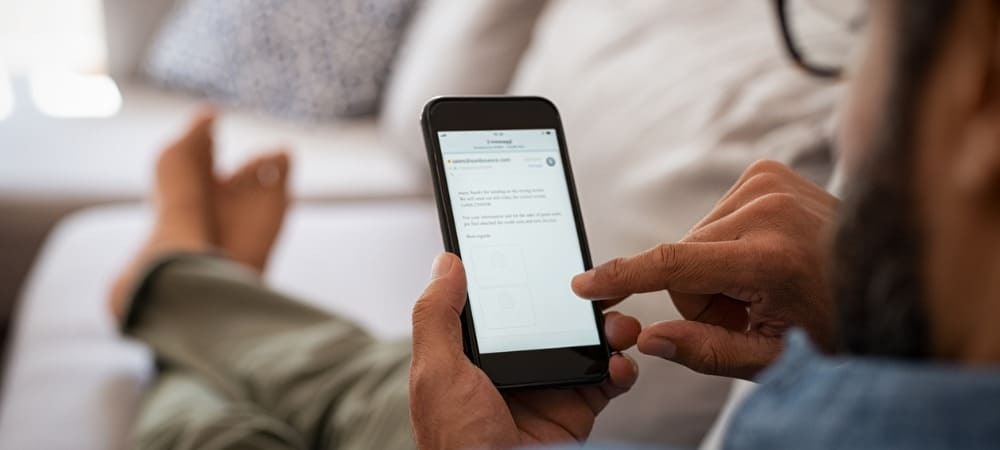
Pošiljanje e-pošte iz telefona ali tablice je bistveno. Če naredite napako, lahko s tem priročnikom hitro prekličete pošiljanje e-pošte iz iPhona ali iPada.
Predstavljajte si čas, ko ste poslali e-pošto in si želite, da ga ne bi poslali. Morda je vključevalo slovnične napake, pozabljeno prilogo ali pošiljanje napačnemu kontaktu.
Vsi smo to storili in večina e-poštnih storitev in storitev družabnih medijev vključuje možnost odpoklica ali preklica pošiljanja sporočila. Na srečo, če uporabljate iOS 16 ali novejšo različico v iPhonu ali iPadu, lahko prekličete pošiljanje sporočila prek vgrajene aplikacije Mail.
Ne glede na razlog, zakaj morate preklicati pošiljanje sporočila, si oglejte, kako preklicati pošiljanje e-pošte v napravi iPhone ali iPad.
Nastavitev e-pošte na iPhone ali iPad
Preden se začnete učiti uporabljati funkcijo, morate poudariti nekaj stvari. Količina časa, ki ga imate na voljo za preklic pošiljanja sporočila, je omejena, ne glede na to, ali uporabljate račune iCloud, Outlook, Yahoo ali Gmail.
Za razliko od samostojnih e-poštnih aplikacij drugih proizvajalcev, kot je Gmail, vam aplikacija Mail omogoča upravljanje vseh e-poštnih računov z osrednje lokacije. Lahko povežete račune iCloud, Microsoft Exchange, AOL, Yahoo, Google in Outlook. Poleg tega je čas, ko lahko prekličete pošiljanje e-pošte na vašem iPhoneu, privzeto 10 sekund. Vendar pa lahko ta medpomnilnik prilagodite, kar bomo razložili spodaj.
E-poštne račune lahko dodate v aplikacijo Mail tako, da obiščete Nastavitve > Pošta > Računi > Dodaj račun. Izberite e-poštno storitev, ki jo želite dodati, in sledite navodilom na zaslonu. Za več si oglejte naš članek o kako nastaviti e-poštne račune v aplikaciji Mail.
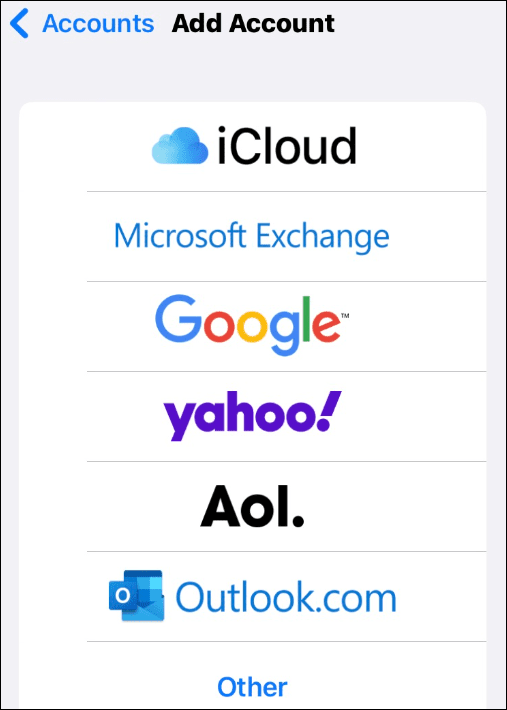
Kako preklicati pošiljanje e-pošte na iPhone ali iPad
Možnost preklica pošiljanja e-pošte pride prav v več situacijah. In dobra novica je, da vam za to funkcijo ni treba uporabljati posameznih e-poštnih aplikacij. Zdaj lahko to storite neposredno iz aplikacije Mail, če aplikacija iOS Mail to podpira.
Če želite preklicati pošiljanje e-pošte v napravi iPhone ali iPad:
- Zaženite Pošta aplikacijo na vašem iPhone ali iPad.
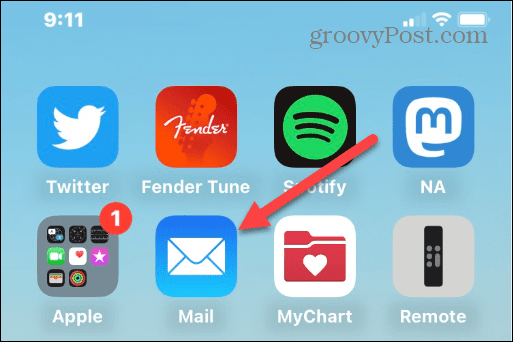
- Tapnite e-poštni račun, s katerega želite poslati e-pošto.
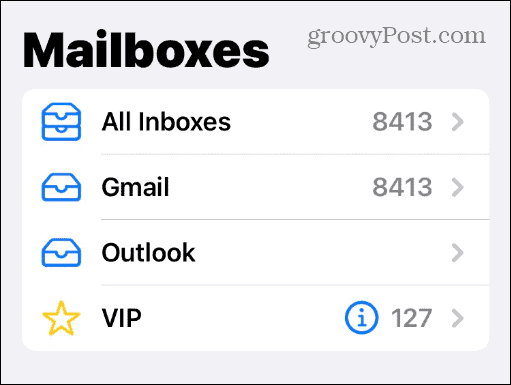
- Tapnite Sestavi gumb v spodnjem desnem kotu zaslona.
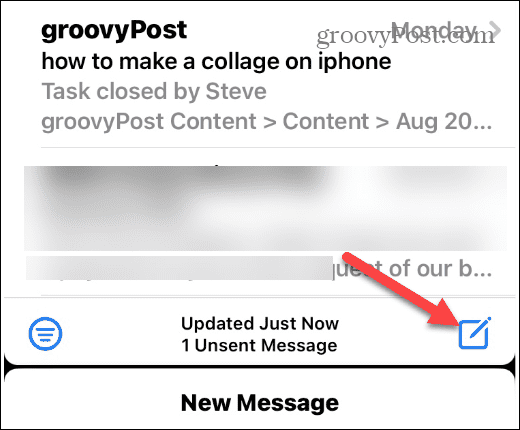
- Sedaj pa sestavite sporočilo kot običajno. Dodajte prejemnika, e-poštni naslov, zadevo, telo in vse potrebne priloge.
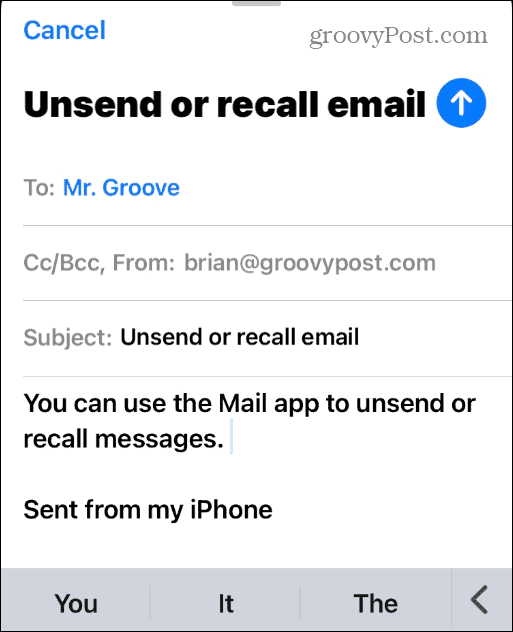
- Ko je sporočilo dokončano, tapnite modro gumb s puščico navzgor v zgornjem desnem kotu, da ga pošljete.
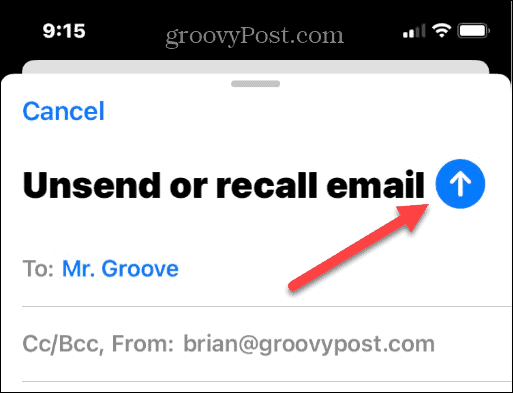
- Ko pošljete svoje sporočilo, boste poslani v mapo »Prejeto« in videli boste Razveljavi pošiljanje sporočilo v modri barvi na dnu zaslona.
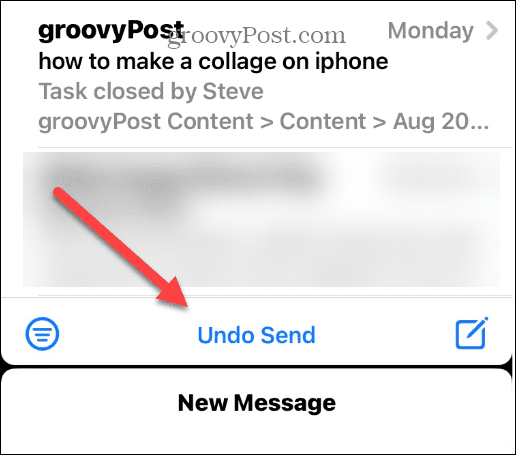
- Tapnite Razveljavi pošiljanje da vrnete e-pošto v aplikacijo Mail, tako da lahko popravite in prilagodite telo ali po potrebi dodate ustrezno prilogo. Izberite gumb s puščico navzgor da znova pošljete e-pošto.
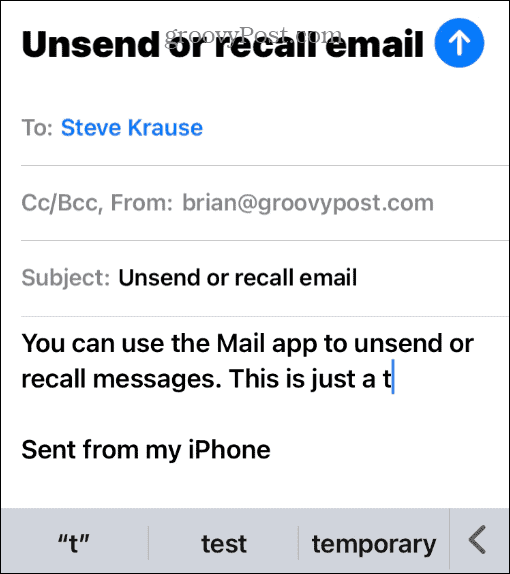
Kako dodati več časa za razveljavitev pošiljanja v aplikaciji Mail
Ko na začetku vidite funkcijo Razveljavi pošiljanje, se privzeto prikaže na zaslonu za 10 sekund. Vendar pa si lahko zagotovite več medpomnilnika za preklic pošiljanja sporočila, če ga potrebujete.
Če želite podaljšati čas razveljavitve pošiljanja v aplikaciji Mail:
- Odprto nastavitve z začetnega zaslona iPhona ali iPada.
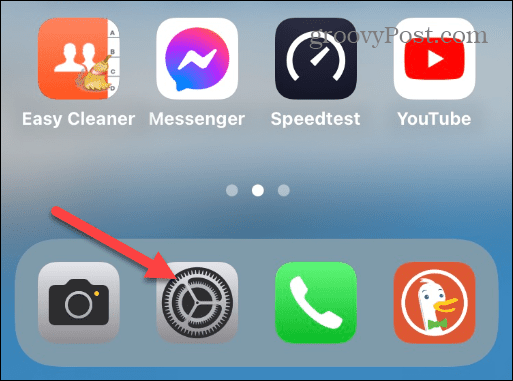
- Nato povlecite navzdol in tapnite Pošta možnost s seznama.
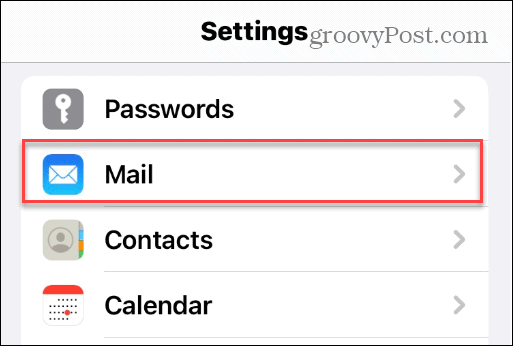
- Povlecite navzdol po zaslonu na dno seznama in tapnite Razveljavi zakasnitev pošiljanja možnost – upoštevajte, da je nastavljena na 10 sekund privzeto.
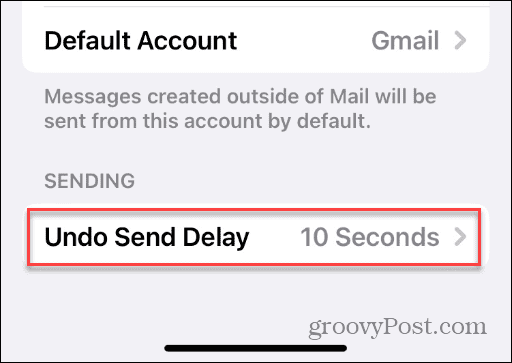
- Izberite želeno dolžino Razveljavi pošiljanje obvestilo, ki se prikaže po poslanem e-poštnem sporočilu. Izbirate lahko med 10, 20, in 30 sekund. Če vam funkcija ni všeč ali vam je v napoto, jo nastavite na Izključeno.

Več iz aplikacije Mail v napravah iPhone in iPad
Če pomotoma pošljete e-poštno sporočilo, ga lahko zdaj prikličete s funkcijo Razveljavi pošiljanje v napravah z operacijskim sistemom iOS 16 in novejšim. Ker je aplikacija Mail osrednja lokacija za vse e-poštne račune, bo funkcija delovala ne glede na storitev, npr. Gmail ali Yahoo.
Ne glede na razlog, zakaj morate odpoklicati e-pošto, aplikacija Mail olajša postopek. Poleg tega, če potrebujete več časa, je povečanje časa medpomnilnika za preklic pošiljanja enostavno konfigurirati.
Če še niste uporabljali aplikacije Mail v iPhonu ali iPadu, vendar imate raje drugo, boste morda želeli spremenite privzeto e-poštno aplikacijo. Če ste ljubitelj fotografiranja in posnamete več slik, se naučite, kako po e-pošti več fotografij iz iPhona.
Poleg tega je dostop do e-pošte v telefonu bistvenega pomena in morda se boste želeli naučiti, kako to storiti dodajte e-poštni račun v iOS.
Kako najti svoj ključ izdelka Windows 11
Če morate prenesti ključ izdelka Windows 11 ali ga potrebujete samo za čisto namestitev operacijskega sistema,...
Kako počistiti predpomnilnik Google Chrome, piškotke in zgodovino brskanja
Chrome odlično shranjuje vašo zgodovino brskanja, predpomnilnik in piškotke, da optimizira delovanje brskalnika v spletu. Njeno je, kako ...
Ujemanje cen v trgovini: Kako pridobiti spletne cene med nakupovanjem v trgovini
Nakup v trgovini ne pomeni, da morate plačati višje cene. Zahvaljujoč garanciji ujemanja cen lahko dobite spletne popuste med nakupovanjem v...



